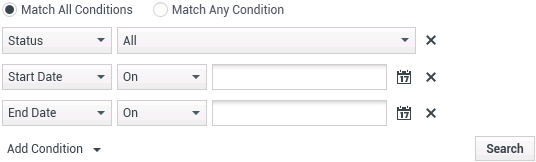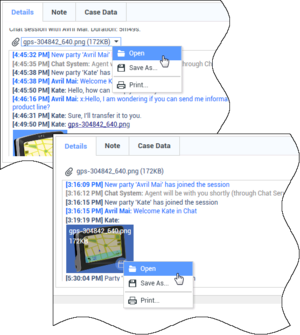연락처 기록
[수정 버전: 8.5.110.13, 8.5.112.08, 8.5.113.11, 8.5.115.17, 8.5.117.18]
연락처 기록 보기에서, 현재 음성, 채팅, 전자 메일 또는 작업 항목 인터랙션의 연락처 디렉토리 또는 정보 보기에서 선택한 연락처와의 이전 인터랙션을 보고 관리할 수 있습니다.
현재 인터랙션 보기의 연락처 기록 탭을 확인하면 관리자가 이 기능을 사용하도록 설정한 경우 기록 보기에서 현재 인터랙션이 강조 표시됩니다. [추가 버전: 8.5.117.18]
연락처 기록 보기에서 다음을 수행할 수 있습니다.
- 현재 연락처 또는 현재 선택한 연락처의 인터랙션을 찾습니다.
- 선택한 인터랙션에 대해 다음 실행을 수행합니다.
- 음성 및 전자 메일 인터랙션에 완료 표시[추가 버전: 8.5.110.13](인터랙션 상태가 진행 중인 경우)
- 상태가 진행 중인 경우 선택한 인터랙션의 연락처를 변경합니다(일부 미디어 형식에 대해서는 지원되지 않음).
- 전자 메일 인터랙션에 회신 또는 전체 회신합니다.
- 이전에 보낸 전자 메일을 다시 보냅니다.
- 진행 중인 수신 및 발신 전자 메일 인터랙션(작업 공간 및 큐로부터/작업 공간 및 큐로 라우팅 중에 있는)을 엽니다.
- 수신 및 발신 전자 메일 인터랙션(완료 표시)을 전달합니다. [추가 버전: 8.5.113.11]
- 진행 중 상태의 발신 전자 메일 인터랙션을 삭제합니다. [추가 버전: 8.5.110.13].
- 인터랙션을 인쇄합니다(올바른 사용 권한이 있는 경우).
- 선택한 인터랙션에 대한 정보를 확인합니다.
인터랙션 찾기
인터랙션은 다양한 속성과 함께 저장됩니다. 이러한 속성을 사용하여 특정 인터랙션을 찾을 수 있습니다. 검색 결과는 인터랙션 테이블로 표시됩니다. 선택한 인터랙션에 대해 확인, 필터링 및 실행을 수행할 수 있습니다. 관리자가 검색 결과를 제한하도록 시스템을 구성할 수 있습니다.
빠른 검색
빠른 검색을 통해 입력한 기준으로 시작하는 모든 속성을 검색할 수 있습니다. 예를 들어 "전송됨" 처리 코드를 검색하거나 제목이 "청구"와 관련된 모든 인터랙션을 찾을 수 있습니다.
연락처 기록을 검색하려면 빠른 검색 필드에 검색하려는 속성 값을 입력합니다. 빠른 검색은 포함 키워드 검색입니다. Windows 표준 와일드카드 문자를 사용하여 검색을 확장할 수 있습니다.
입력했던 값을 검색하려면 돋보기를 클릭합니다. 빠른 검색 필드를 지우려면 X를 클릭합니다.
고급 검색
고급 검색 기능을 표시하거나 숨기려면 고급 검색 표시/숨기기(![]() ) 전환 버튼을 클릭합니다.
) 전환 버튼을 클릭합니다.
고급 검색 기능을 통해 여러 기준을 사용하여 검색을 구체적으로 정의할 수 있습니다. 고급 검색 창에는 상태, 제목, 시작 날짜, 종료 날짜 등의 검색 기준 드롭다운 목록이 포함되어 있습니다.
속성 열의 오른쪽에 있는 검색 한정자 열에서 검색 문자열을 고려하는 방법을 선택합니다.
상태와 같이 미리 정의된 필드의 메뉴에는 데이터베이스의 미리 정의된 필드 이름(예: 모두, 완료 및 진행 중)이 포함되어 있습니다.
날짜 필드의 메뉴에는 다음 선택 항목이 포함되어 있습니다.
- 날짜 -정확한 날짜
- 지정된 날짜 이후 -지정된 날짜 또는 그 이후
- 이전 -지정된 날짜 이전
텍스트 필드의 메뉴에는 다음 선택 항목이 포함되어 있습니다.
- 포함 - 지정된 텍스트 문자열이 위치와 상관없이 선택한 기준에 존재합니다.
- 시작 문자 - 지정된 텍스트 문자열이 선택한 기준의 시작 부분에 있습니다.
- 일치 - 지정된 텍스트 문자열이 기준과 정확하게 일치합니다.
텍스트 필드의 오른쪽에 검색 값을 입력합니다. 기준이 시작 날짜 또는 종료 날짜인 경우 일정 팝업 창을 사용하여 날짜를 지정합니다.
일치 조건 옵션을 사용하여 지정한 검색 조건을 모두 또는 하나라도 적용할지를 지정합니다.
시작 날짜를 기준으로 검색하려면 일정 아이콘(![]() )을 사용하여 날짜를 선택하거나 현지 요일 및 시간 표시 기본 설정을 따르는 형식으로 날짜를 입력합니다.
)을 사용하여 날짜를 선택하거나 현지 요일 및 시간 표시 기본 설정을 따르는 형식으로 날짜를 입력합니다.
관리자가 이 보기에 대한 기본 검색 기준을 구성합니다. 단, 필요에 따라 사용자가 검색 기준을 추가하거나 제거할 수 있습니다. Workspace는 사용자가 사용한 마지막 검색 기준을 저장하고 고급 검색 기능을 다시 사용할 때 이 기준을 표시합니다. [추가 버전: 8.5.112.08]
필터링
연락처 기록 보기 필터링 컨트롤을 사용하여 검색을 구체적으로 정의할 수 있습니다. 시간순 슬라이더를 통해 시간 간격별로 연락처 기록을 검색할 수 있습니다.
슬라이더에는 다른 시간 간격을 나타내는 다섯 가지 위치가 있습니다.
- 아카이브 - 보관되어 있는 메시지의 데이터베이스를 검색합니다.
- 모두 - 최근 인터랙션에서 첫 번째 인터랙션까지 전체 데이터베이스를 검색합니다.
- 1개월 - 최근 인터랙션에서 1개월 전의 인터랙션까지 데이터베이스를 검색합니다.
- 1주 - 최근 인터랙션에서 일주일 전의 인터랙션까지 데이터베이스를 검색합니다.
- 1일 - 최근 인터랙션에서 하루 전의 인터랙션까지 데이터베이스를 검색합니다.
인터랙션 형식 필터를 통해 검색할 인터랙션의 형식을 선택하거나 선택 취소할 수 있습니다. 표시되는 항목은 처리하도록 구성된 인터랙션 형식에 따라 달라집니다. 필터 메뉴를 클릭하여 검색하려는 인터랙션 형식을 선택할 수 있습니다. 필터 메뉴에서 여러 항목을 선택할 수 있습니다. 기본적으로 다음 형식을 사용할 수 있습니다.
- 모든 인터랙션 표시
- 음성 인터랙션 표시
- 전자 메일 인터랙션 표시
- 채팅 인터랙션 표시
- SMS 인터랙션 표시
- 기타 미디어 인터랙션 표시
필터가 설정된 경우 확인 표시가 필터 메뉴 내의 필터 옆에 표시됩니다.
관리자가 필터 메뉴에 대해 업무 영역/부서(예: 계정, 판매 및 서비스) 또는 고객 수준(예: 실버, 골드 및 플래티넘)과 같은 추가 사용자 정의 옵션을 구성했을 수 있습니다. 고객 필터를 통해 검색을 구체적으로 정의할 수 있습니다. 예를 들어, 서비스 요청에 대한 전자 메일 인터랙션을 찾고 있는 경우 필터 메뉴에서 두 가지 항목, 즉 전자 메일 인터랙션 표시 및 서비스 부서와의 인터랙션 표시를 선택하여 검색을 구체적으로 정의할 수 있습니다.
그리드 보기 및 트리 보기
Workspace에서 연락처 인터랙션을 시간순으로 또는 스레드별로 확인할 수 있습니다. 그리드 보기로 인터랙션 표시/트리 보기로 인터랙션 표시 버튼(![]() /
/![]() )을 통해 연락처 기록 패널을 표시하는 방법을 지정할 수 있습니다.
)을 통해 연락처 기록 패널을 표시하는 방법을 지정할 수 있습니다.
그리드 보기는 인터랙션을 시간순으로 표시하며 트리 보기는 인터랙션을 스레드별 시간순으로 표시합니다. 스레드는 동일 컨텍스트(전자 메일 회신, 다중 채널 대화, 소셜 미디어 스레드 등)에서 생성된 단일 연락처를 포함하는 둘 이상의 인터랙션 그룹입니다.
그리드 및 트리 보기에는 모두 각 인터랙션에 대한 정보를 포함하고 있는 열이 있습니다. 시스템 구성 방법에 따라 열에는 관리자가 할당한 시작, 제목, 상태, 시작 날짜, 종료 날짜 또는 고객 속성이 포함될 수 있습니다. 시스템 구성에 따라 인터랙션 상태에는 다음 상태가 포함될 수 있습니다.
- 완료
- 진행 중
- <이름> 작업 공간의 <상담원>에 할당됨
- <이름> 작업 공간의 <이름> 상담석에 할당됨
- 공유 작업 공간 <이름>에 있음
- <상담원>에게 할당됨, 현재 처리 중
- 전달 중
- 큐에 있음
페이지 제어
다음을 수행하여 검색 결과 목록의 페이지를 이동합니다.
- 다음 페이지를 보려면 다음 페이지로 이동 버튼(
 )을 클릭합니다.
)을 클릭합니다. - 이전 페이지로 돌아가려면 이전 페이지로 이동 버튼(
 )을 클릭합니다.
)을 클릭합니다. - 검색 결과 목록의 처음으로 돌아가려면 첫 페이지로 이동 버튼(
 )을 클릭합니다.
)을 클릭합니다. - 검색 결과 목록의 처음으로 돌아가려면 마지막 페이지로 이동 버튼(
 )을 클릭합니다.
)을 클릭합니다. - 페이지당 드롭다운 목록을 사용하여 각 페이지에 표시되는 항목 수를 지정합니다.
검색 결과 확인
검색 결과는 인터랙션 테이블로 표시됩니다. 검색 결과 테이블은 정렬할 수 없습니다. 인터랙션 테이블을 정렬하려면 검색 필드를 지워서 전체 기록 집합을 표시합니다.
실행
Workspace를 통해 인터랙션 테이블에서 선택한 인터랙션에 대한 실행을 수행할 수 있습니다. 사용자가 연락처 관리를 수행하도록 시스템 관리자가 구성해야 합니다.
구성되는 실행은 다음과 같습니다.
- 완료 표시(음성 및 전자 메일[추가 버전: 8.5.110.13] 인터랙션)
- 연락처 변경
- 회신/전체 회신(전자 메일 인터랙션)
- 이전에 보낸 전자 메일 다시 보내기
- 진행 중인 전자 메일 인터랙션 열기
- 첨부 파일 보기[추가 버전: 8.5.115.17]
- 수신 및 발신 전자 메일 인터랙션을 전달합니다.[추가 버전: 8.5.113.11]
- 발신 전자 메일 인터랙션 삭제[추가 버전: 8.5.110.13]
- 인터랙션 인쇄
인터랙션 완료
진행 중 상태의 음성 또는 전자 메일[추가 버전: 8.5.110.13] 인터랙션을 완료하려면 인터랙션 테이블에서 선택한 다음 완료 표시(![]() )를 클릭합니다. 인터랙션의 상태가 완료로 변경됩니다.
)를 클릭합니다. 인터랙션의 상태가 완료로 변경됩니다.
연락처 변경
진행 중 상태인 음성 인터랙션을 다른 연락처에 할당하려면 인터랙션 테이블에서 해당 인터랙션을 선택한 후 연락처 변경을 클릭합니다. 연락처 변경 창에서 새 연락처를 선택하고 병합을 클릭합니다.
회신 또는 전체 회신
전자 메일 인터랙션에 회신(![]() ) 또는 전체 회신(
) 또는 전체 회신(![]() )합니다.
)합니다.
이전에 보낸 전자 메일 다시 보내기
연락처 기록 보기에서 완료 상태에 있는 발신 전자 메일 인터랙션을 선택한 경우 이미 보냈던 발신 전자 메일을 다시 보낼 수 있도록 구성되어 있으면 다시 보내기 버튼(![]() )이 표시됩니다.
)이 표시됩니다.
다시 보내기를 클릭하여 새 발신 전자 메일 인터랙션 창에서 이전 발신 전자 메일 인터랙션을 엽니다. 이전 전자 메일 인터랙션의 내용이 새 전자 메일 인터랙션의 본문에 복사되며, 수신자가 발신 전자 메일 인터랙션 창의 수신자 목록에 복사됩니다.
진행 중인 전자 메일 인터랙션 열기
연락처 기록 보기에서 전자 메일 인터랙션의 상태가 하나의 진행 중인 상태에 있는 경우(발신 진행 중인 전자 메일을 비롯하여 전자 메일이 큐 또는 작업 공간에 있거나 라우팅 중인 경우) 해당 인터랙션을 선택하면 열기 버튼(![]() )이 표시됩니다. 열기를 클릭하여 현재 활성 인터랙션 창에서 전자 메일 인터랙션을 열거나, 기본 창 또는 가젯 연락처 기록 보기에서 전자 메일을 열고 있는 경우 새 전자 메일 인터랙션 창에서 전자 메일 인터랙션을 엽니다.
)이 표시됩니다. 열기를 클릭하여 현재 활성 인터랙션 창에서 전자 메일 인터랙션을 열거나, 기본 창 또는 가젯 연락처 기록 보기에서 전자 메일을 열고 있는 경우 새 전자 메일 인터랙션 창에서 전자 메일 인터랙션을 엽니다.
진행 중 전자 메일 인터랙션을 끌어온 후 해당 인터랙션을 수신 전자 메일 인터랙션 또는 발신 전자 메일 인터랙션으로 읽거나 처리할 수 있습니다.
또한 원래 위치로 돌려놓음(![]() )을 클릭하여 진행 중 작업 공간으로 또는 큐로 해당 전자 메일 인터랙션을 반환할 수도 있습니다.
)을 클릭하여 진행 중 작업 공간으로 또는 큐로 해당 전자 메일 인터랙션을 반환할 수도 있습니다.
첨부 파일 보기
[추가 버전: 8.5.115.17]
전자 메일과 채팅 인터랙션 모두에 파일을 첨부할 수 있습니다. 인터랙션에 첨부된 파일을 열거나, 저장하거나, 인쇄할 수 있습니다.
두 번 클릭하면 열 수 있습니다. 저장 버튼을 클릭하면 파일을 워크스테이션이나 네트워크에 저장할 수 있습니다.
섬네일/아이콘을 오른쪽 클릭하면 메뉴가 표시되어 파일을 열거나 저장하거나 인쇄할 수 있습니다. 하나 이상의 파일이 전송된 경우, 클릭한 파일 하나만 저장하거나 모두(사용자가 전송한 파일 포함) 저장할 수 있습니다.
전송된 파일에 문제가 있는 경우 다음 아이콘과 도구 설명이 표시됩니다. 보낸 사람에게 정확한 파일을 보냈는지 확인하도록 요청한 후 다시 보내달라고 해야할 수 있습니다. 파일을 전송한 경우 정확한 파일을 보냈는지 직접 확인하고 연락처에 다시 보내야 합니다.
전달
[추가 버전: 8.5.113.11]
연락처 기록 보기에서 전자 메일 인터랙션의 상태가 완료인 경우 인터랙션을 선택하면 전달 버튼(![]() )이 표시됩니다. 전달을 클릭하여 인터랙션 전달 창에서 선택한 인터랙션을 포함하는 새 발신 전자 메일 인터랙션을 엽니다.
)이 표시됩니다. 전달을 클릭하여 인터랙션 전달 창에서 선택한 인터랙션을 포함하는 새 발신 전자 메일 인터랙션을 엽니다.
전달한 전자 메일 인터랙션을 보낼 준비가 되지 않은 경우 작업 공간에 저장(![]() )을 클릭하여 전달할 전자 메일을 초안 작업 공간에 저장할 수 있습니다. 인터랙션을 다시 작업할 준비가 되었거나 보낼 준비가 된 경우 이 초안 인터랙션을 엽니다.
)을 클릭하여 전달할 전자 메일을 초안 작업 공간에 저장할 수 있습니다. 인터랙션을 다시 작업할 준비가 되었거나 보낼 준비가 된 경우 이 초안 인터랙션을 엽니다.
삭제
진행 중 상태의 선택된 발신 전자 메일 인터랙션을 삭제하려면 삭제(![]() )를 클릭합니다.[추가 버전: 8.5.110.13]
)를 클릭합니다.[추가 버전: 8.5.110.13]
전자 메일 인터랙션 인쇄
[추가 버전: 8.5.101.14]
올바른 사용 권한이 있는 경우 인쇄(![]() )를 클릭하여 인쇄 프리뷰 창을 열고 선택한 인터랙션을 인쇄합니다.
)를 클릭하여 인쇄 프리뷰 창을 열고 선택한 인터랙션을 인쇄합니다.
선택한 인터랙션 정보
Workspace를 통해 연락처 기록 보기에서 선택한 인터랙션에 대한 자세한 정보를 확인할 수 있습니다. 맨 아래에 세부 사항 패널 표시/세부 사항 패널 숨기기 버튼(![]() )을 통해 세부 사항 패널을 표시하는 방법을 지정할 수 있습니다. 맨 아래에 세부 사항 패널 표시/세부 사항 패널 숨기기 버튼을 클릭하여 다음 보기 중 하나를 선택합니다.
)을 통해 세부 사항 패널을 표시하는 방법을 지정할 수 있습니다. 맨 아래에 세부 사항 패널 표시/세부 사항 패널 숨기기 버튼을 클릭하여 다음 보기 중 하나를 선택합니다.
 - 작업 영역의 오른쪽에 세부 사항 패널을 표시합니다.
- 작업 영역의 오른쪽에 세부 사항 패널을 표시합니다. - 작업 영역 아래에 세부 사항 패널을 표시합니다.
- 작업 영역 아래에 세부 사항 패널을 표시합니다. - 세부 사항 패널을 숨깁니다.
- 세부 사항 패널을 숨깁니다.
세부 사항 패널은 다음과 같은 세 가지 탭으로 구성됩니다.
세부 사항
세부 사항 탭에서 다음과 같은 정보를 표시할 수 있습니다.
- 전화번호
- 수신 및 발신 전자 메일 주소
- 통화의 출처- 예를 들면 통화를 전송한 상담원의 이름(이 정보는 메모 탭에 저장됨)
- 시간 - 상담원 또는 시스템에 의한 인터랙션 연결됨 이벤트와 완료 표시 이벤트 사이의 경과 시간
- 타임스탬프
- 채팅 기록
- 연락처의 이름
메모
메모는 사용자가 현재 인터랙션에 대한 설명을 입력하거나 과거에 입력한 설명을 읽을 수 있는 기능입니다. 설명은 연락처에 대한 기록의 일부로 저장됩니다. 메모의 내용은 해당 연락처의 기록을 볼 수 있는 모든 상담원이 볼 수 있습니다.
사례 데이터
사례 데이터(첨부 데이터)에서는 인터랙션에 대한 정보(예: 계정 번호, 서비스 유형, 처리)를 제공합니다. 시스템 관리자가 표시되는 첨부 데이터를 구성합니다.
관련 리소스
Workspace Desktop Edition User's Guide(영문)에서 Workspace의 모든 기능 사용에 대한 자세한 내용을 확인할 수 있습니다. 다음과 같은 유용한 정보를 찾을 수 있습니다.
- Manage Contact History (연락처 기록 관리)
- Manage Contacts and Contact Information (연락처 및 연락처 정보 관리)
- Manage Your History (내 기록 관리)
관련 주제